Office herunterladen und installieren
Installieren Sie Microsoft 365-Apps (wie Word, Excel, Outlook und PowerPoint) auf bis zu 5 Geräten pro Benutzer.
Erforderlich:
- Sie benötigen ein Business Professional-, Premium Security- oder Business Enterprise-E-Mail-Paket, um Office-Apps über das E-Mail & Office-Dashboard zu installieren.
- Wenn Sie bereits eine ältere Office-Version auf Ihrem Computer haben, deinstallieren Sie diese, ehe Sie die in Ihrem Paket enthaltene neue Version herunterladen. Finden Sie heraus, wie Sie Office von einem PC deinstallieren bzw. Office von einem Mac deinstallieren.
- Melden Sie sich bei Ihrem E-Mail- und Office-Dashboard an:
- Melden Sie sich mit Ihrer E-Mail-Adresse und Ihrem Passwort als Benutzer an.
- Melden Sie sich als Kontoinhaber mit dem Benutzernamen GoDaddy und Ihrem Passwort an.
- Wählen Sie Office herunterladen, um das Microsoft 365-Konto zu öffnen. Möglicherweise werden Sie aufgefordert, sich mit Ihrer E-Mail-Adresse und Ihrem Passwort anzumelden.
- Rufen Sie als Benutzer den Bereich Einrichtung des Dashboards auf. Die Option Office herunterladen wird angezeigt.
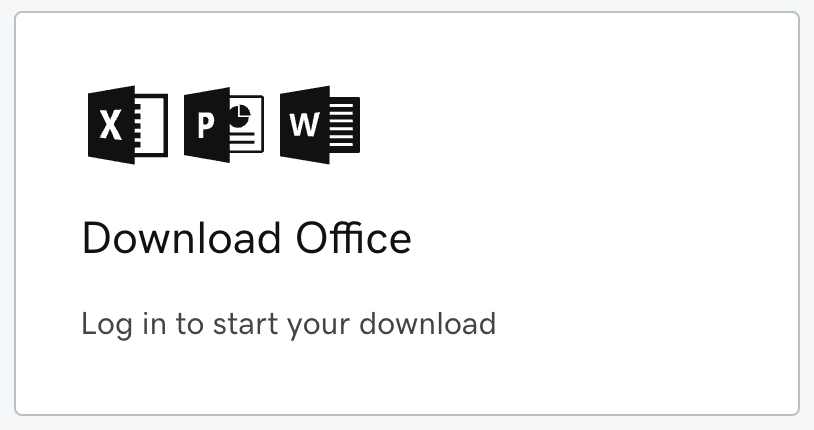
- Wählen Sie Office installieren. Das Herunterladen der Installationsdatei beginnt. Wählen Sie Speichern, wenn Sie dazu aufgefordert werden. Sie müssen Ihre bevorzugte Sprache und Office-Version auswählen, bevor Sie die Installation starten können.
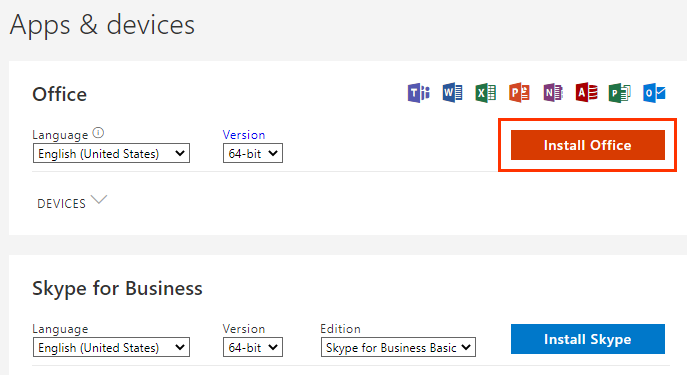
- Wenn die Datei heruntergeladen wurde, öffnen Sie sie und befolgen Sie die angezeigten Schritte zur Installation Ihrer Office-Apps.
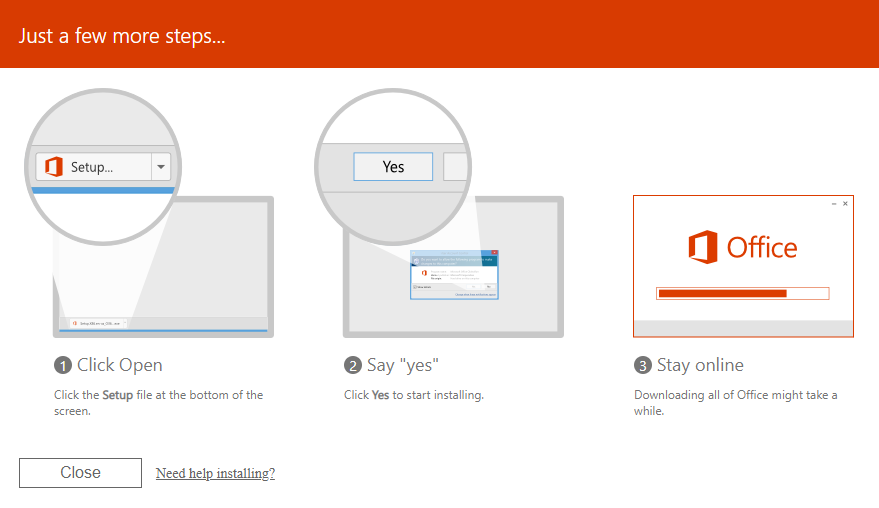
- Wenn Sie Ihre neuen Office-Apps öffnen, melden Sie sich mit Ihrer Microsoft 365-E-Mail-Adresse und Ihrem Passwort an. Möglicherweise müssen Sie als Kontotyp Geschäfts-, Schul- oder Unikonto statt Privates Konto auswählen, um fortfahren zu können.
Ähnliche Schritte
- Office-Apps für iPhone oder iPad herunterladen und installieren
- Office-Apps für Android herunterladen und installieren
- Überprüfen der Anzahl meiner Installationen